



  |   |
| • | Dazu empfehlen wir das Download der neuesten Version von BRAdmin Professional von unserer Website http://solutions.brother.com. Dieses Programm ist nur für Windows® verfügbar. |
| • | Falls Sie eine Personal Firewall (z. B. Windows Firewall) nutzen, deaktivieren Sie sie. Sobald Sie sicher sind, dass Sie drucken können, können Sie die Software wieder aktivieren. |
| • | Knotenname: Der Knotenname wird im aktuellen Fenster von BRAdmin Professional angezeigt. Der Standardknotenname ist "BRW_xxxxxx" ("xxxxxx" stellt die letzten sechs Stellen der Ethernet-Adresse dar). |
| 1 | Starten Sie BRAdmin Professional (unter Windows® 98/Me, Windows NT® 4.0, Windows® 2000/XP, Windows Vista™ und Windows Server® 2003). Klicken Sie dazu auf Start / Alle Programme1 / Brother Administrator Utilities / Brother BRAdmin Professional Utilities / BRAdmin Professional. 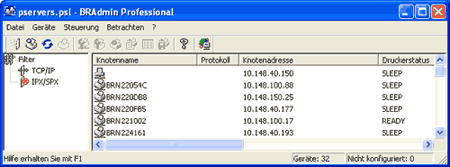 | ||||
| 2 | Wählen Sie TCP/IP im linken Rahmen des Hauptfensters von BRAdmin. | ||||
| 3 | Wählen Sie den gewünschten PrintServer im rechten Rahmen des Hauptfensters von BRAdmin, um ihn zu konfigurieren. | ||||
| 4 | Wählen Sie Wireless Einstellungen konfigurieren aus dem Menü Steuerung. | ||||
| 5 | Geben Sie ein Kennwort ein. Das Standardkennwort lautet access. | ||||
| 6 | Jetzt können Sie die Wireless-Einstellungen ändern.
|
  |   |